u盘怎么重装系统(完整版)
1、首先在电脑上下载一个老毛桃软件,用它制作启动盘。

2、插入U盘,开始制作!
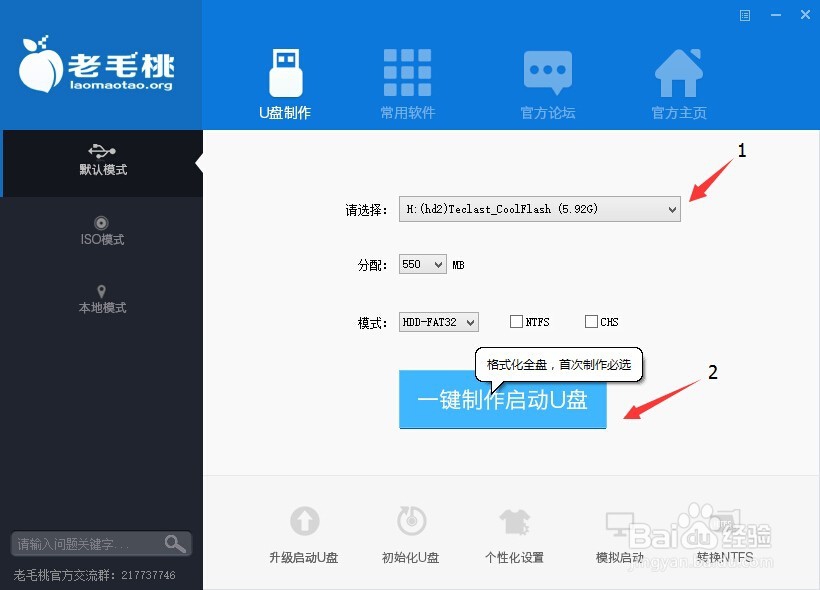
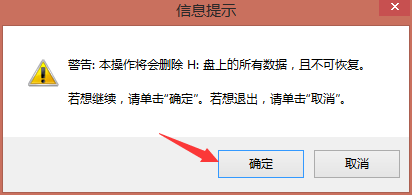
3、这个选择不重要(二者均可),我选择了否。
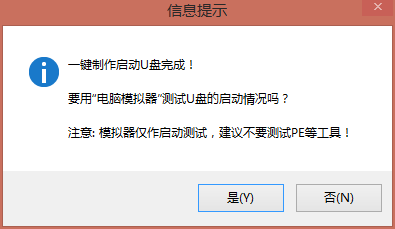
4、这样才算u盘启动盘制作成功了。
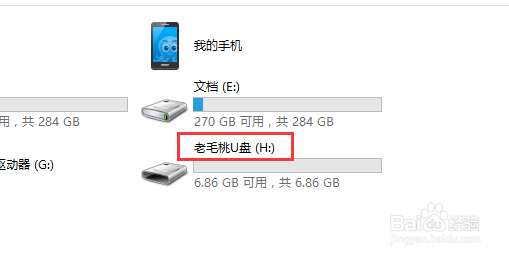
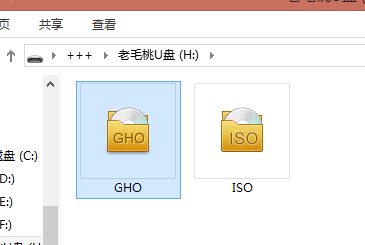
1、搜索gho下载,列表会展现很多。
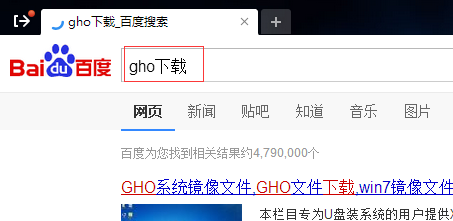
2、这是我下载好之后的,注意后缀名都是.GHO
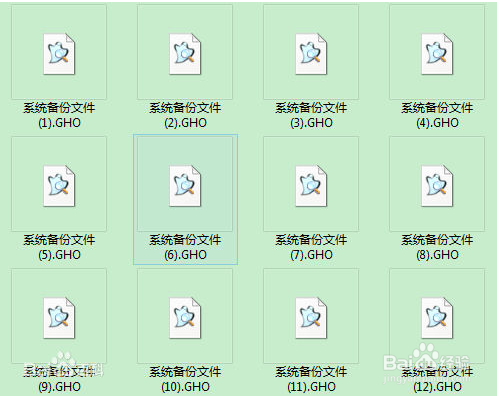
1、将上面想要的任何1个移动到U盘的GHO文件夹里,完成后安全退出U盘。
1、插上U盘,开机(之前必须在Bios里设置U盘为第一启动项)
2、出现这界面说明设置成功了,那么就可以选择红框内的那项了!
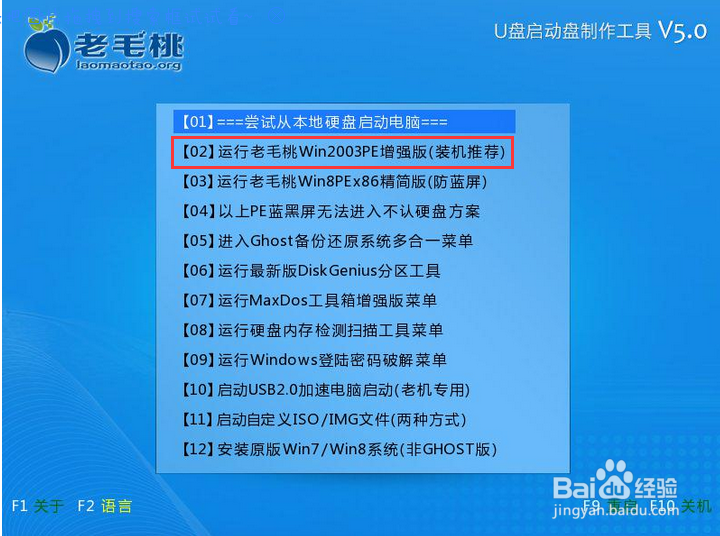
3、进去之后找到老毛桃PE一键装机,双击打开并完成以下步骤。

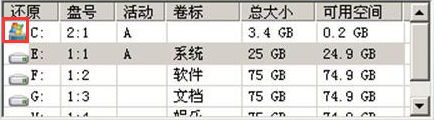
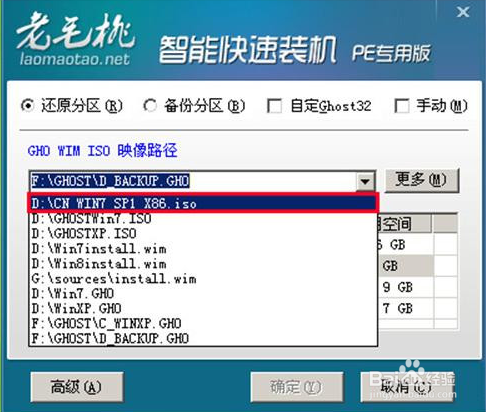
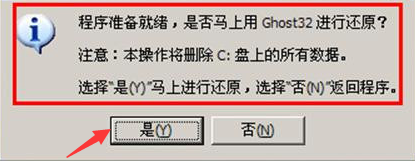
4、根据电脑配置不同所需时间也不同,通常需要8分钟左右就差不多了。
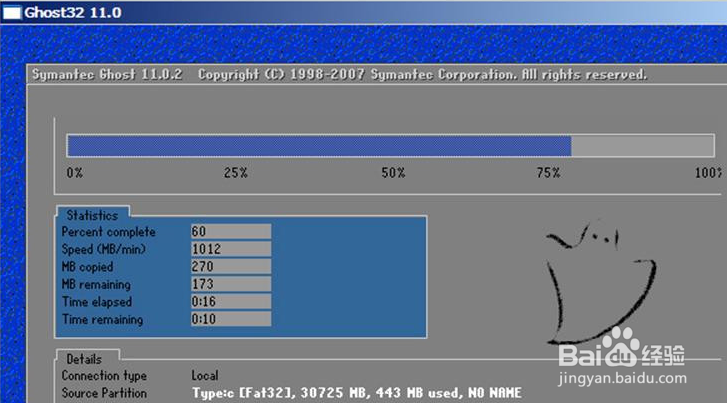
5、之后完了会重新启动,可以等电脑关机的一瞬间拔掉u盘或者等安装好系统之后再拔。
声明:本网站引用、摘录或转载内容仅供网站访问者交流或参考,不代表本站立场,如存在版权或非法内容,请联系站长删除,联系邮箱:site.kefu@qq.com。
阅读量:57
阅读量:98
阅读量:181
阅读量:71
阅读量:55